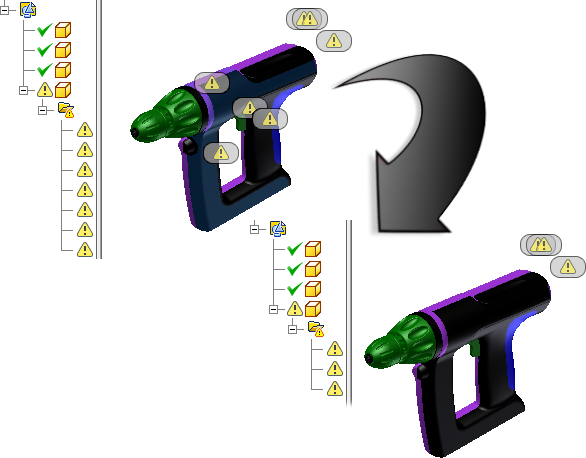
您可以將其他 CAD 系統中的資料匯入 Inventor。通常,這些檔案在零件環境中做為實體本體開啟。匯入曲面和線架構後,會根據您在匯入期間選取的選項,將它們放置在零件、修復或建構環境中。
修復環境與建構環境中的工具和本體行為存在差異。
修復環境:
- 使用進階診斷和修復工具。
- 參與塑型作業和歷程。
建構環境:
- 不參與模型歷程。
- 僅在物件被複製到零件環境中時才參與塑型作業。
用於匯入檔案的工作流程:
在關閉所有檢查和修復選項的情況下開啟模型,以快速轉換檔案並檢視結果。
如果模型沒有與下圖類似的明顯錯誤,請關閉檔案。使用「匯入至修復環境」、「多重複合特徵」和「自動縫合並晉級」選項進行匯入。
註: 「多重複合特徵」不適用於某些檔案類型。如果檔案類型支援圖層、層級或群組,選取該選項會將資料做為獨立複合特徵匯入。如果來源檔案中的資料未分隔到不同的圖層、層級或群組,則選取此選項不會影響建立的複合曲面數目。
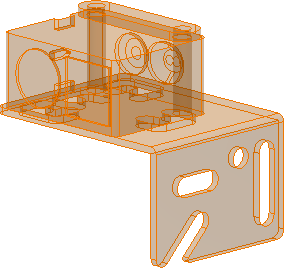
如果零件可以縫合為實體,則修復作業已完成。
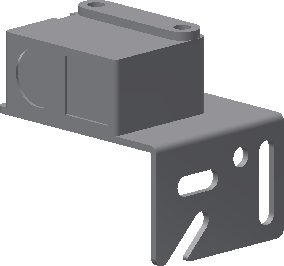
如果匯入的部分或全部本體無法實體化,請在修復環境中轉換資料後再進行修復。修復環境中的工具可讓您在最大程度上控制公差值。您也可以接受或拒絕變更,以取得最佳結果。
重新開啟檔案並啟用「匯入至修復環境」選項。會在修復環境中開啟模型。
如果修復環境選項不可用,請在「3D 模型」頁籤的「曲面」面板上,使用「修復本體」指令並選取基準本體,以在轉換後啟用修復環境。若要進入該環境,請在瀏覽器中按兩下修復本體。
使用修復環境,您可以分析所匯入資料的品質,並修復曲面或實體以用於零件塑型。修復資料後,修復的本體會參與模型歷程。
在轉換過程中會發生某些錯誤,缺少塑型技術也會導致某些錯誤。這些錯誤包括:
- 自身相交的曲面或曲線
- 相交面
- 塑型不確定 (各種拓樸和幾何圖形錯誤)
- 不規則曲面
- 面法線方向指向錯誤方向
- 曲面之間存在間隙
- 曲面中存在孔
- 重疊面
您可以使用修復環境中的專用工具偵測並修復這些錯誤。
「尋找錯誤」可檢查所選本體的拓樸、幾何圖形和塑型中是否存在錯誤。
瀏覽器中的資料會標記有以下其中一個圖示:

|
健全的幾何圖形 |

|
需要進一步檢查的幾何圖形 |

|
包含錯誤並且需要修復的幾何圖形 |
「修復錯誤」可使用「允許的變更」公差值修復所選本體中的錯誤。
註: 若要預覽由指定的公差值修復的錯誤數目,請先使用「分析所選本體」,然後再按一下「確定」。
可使用曲面工具來修復「修復錯誤」指令無法修復的資料。